مواد جي جدول
Excel وڏي پئماني تي ڊيٽا سيٽن سان ڊيل ڪرڻ لاءِ وڏي پيماني تي استعمال ٿيل اوزار آهي. اسان Excel ۾ گھڻن طول و عرض جي ڪيترن ئي ڪمن کي انجام ڏئي سگھون ٿا. وڏي ڊيٽا سيٽن سان ڪم ڪرڻ دوران، اسان کي مختلف مقصدن لاءِ نتيجا پرنٽ ڪرڻ گهرجن. پر وڏي ڊيٽا سيٽ کي ڇپائڻ ٿورو مشڪل آهي. اسان مڪمل ورڪ شيٽ کي ھڪڙي صفحي تي ڊفالٽ طور حاصل نه ڪري سگھون ٿا. بهرحال، اسان هن مسئلي کي حل ڪري سگهون ٿا. هن آرٽيڪل ۾، مان بحث ڪندس 3 آسان طريقن تي ڪيئن فٽ ڪجي Excel شيٽ لفظ ۾ هڪ صفحي تي.
پريڪٽس ورڪ بڪ ڊائون لوڊ
ڊائون لوڊ ڪريو ھي ورڪ بڪ ۽ مشق ڪريو آرٽيڪل ذريعي وڃڻ دوران.
ھڪڙي صفحي تي ايڪسل شيٽ کي فٽ ڪريو.xlsx
ھڪڙي صفحي تي ايڪسل شيٽ کي فٽ ڪرڻ جا 3 آسان طريقا لفظ
هي اڄ جي آرٽيڪل لاءِ ڊيٽا سيٽ آهي. هي هڪ آهي صارف ٽرانسپورٽ سروي . اسان وٽ آهي گاڏيون هلائيندڙ ، قسم ، ميل ڊرائيون في هفتي، وغيره. فرض ڪريو اسان کي هن ورڪ شيٽ کي هڪ صفحي تي پرنٽ ڪرڻو پوندو.

پر جڏهن اسان ائين ڪرڻ جي ڪوشش ڪندا آهيون، اسان ڏسون ٿا ته ڊيٽ شيٽ هڪ صفحي کي ڊفالٽ طور شامل نه ڪندي. ڪجھ ڪالمن Microsoft Word ۾ نه ڏيکاريندا آھن. مثال طور، هيٺ ڏنل تصوير ۾ Age ڪالم نه آهي.
9>
تنهنڪري، هن آرٽيڪل ۾، مان بيان ڪرڻ وارو آهيان ته توهان ڪيئن مناسب ڪري سگهو ٿا. ورڪ شيٽ ھڪڙي ھڪڙي لفظ واري صفحي تي.
1. ورڊ ۾ ھڪڙي صفحي تي Excel شيٽ کي فٽ ڪرڻ لاء AutoFit ونڊو استعمال ڪريو
پھريون طريقو ھڪڙي Excel شيٽ تي.ھڪڙو صفحو استعمال ڪرڻ آھي AutoFit Window . هي خصوصيت ونڊو اسڪرين تي شيٽ کي پورو ڪندي. هي طريقو وڏي تعداد ۾ ڪالمن سان ٽيبل کي فٽ ڪرڻ ۾ مفيد آهي. اچو ته ڏسون ته هي طريقو قدم بہ قدم ڪيئن ڪجي.
Steps:
- سڀ کان پهريان، CTRL+C کي دٻائي سڄي ٽيبل کي نقل ڪريو. .

- پوءِ، توهان کي انهن کي لفظ ۾ پيسٽ ڪرڻو پوندو ان لاءِ، کوليو هڪ لفظ فائل پهريون. 15>
- پوءِ، ٽيبل کي ان ۾ پيسٽ ڪريو لفظ فائل کي دٻائڻ سان CTRL+V . توهان ڏسندا ته جنس ڪالم جزوي طور تي آهي ۽ عمر ڪالم مڪمل طور تي اسڪرين کان ٻاهر آهي.
17> 3>12>
 2>
2>
- ان کان پوءِ، لي آئوٽ ڏانھن وڃو.
- پوءِ، وڃو آٽو فٽ .
- ان کان پوءِ، منتخب ڪريو AutoFit Window .
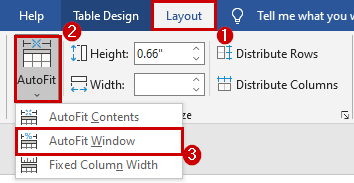
- توهان ڏسندا ته لفظ ترتيب ڏئي چڪو آهي هڪ صفحي تي ڪالمن ڪاميابيءَ سان.
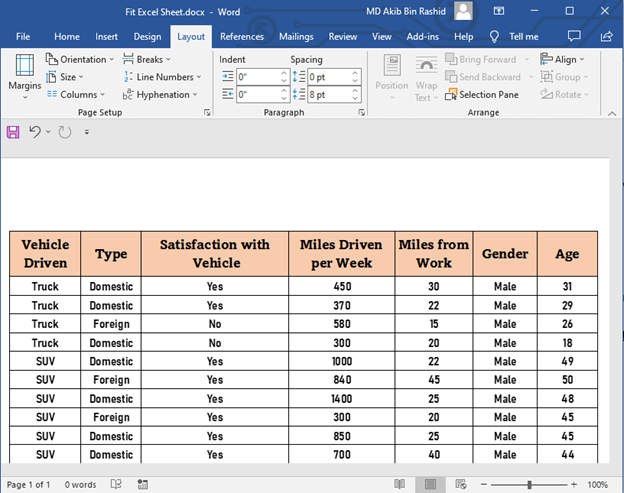 3>
3>
وڌيڪ پڙهو: پرنٽنگ اسڪيل ڪيئن بدلجي. سڀئي ڪالم هڪ صفحي تي ڇپبا
2. صفحي جي اورينٽيشن کي لينڊ اسڪيپ ۾ تبديل ڪريو ھڪڙي صفحي تي ايڪسل شيٽ کي فٽ ڪرڻ لاءِ
ھن سيڪشن ۾، مان ھڪڙي ٻئي طريقي تي بحث ڪندس ھڪڙي ھڪڙي صفحي تي. شيٽ هڪ صفحي تي لفظ ۾. مان هتي portrait مان landscape صفحي جي رخ کي تبديل ڪندس. هي هڪ صفحي تي ڪالمن جي وڏي تعداد کي گڏ ڪندو. جڏهن توهان وٽ ڪيترائي ڪالم آهن، توهان هن لاء وڃي سگهو ٿاطريقو.
Steps:
- سڀ کان پهرين، سڄي ٽيبل کي Word فائل ۾ پيسٽ ڪريو طريقو-1 .
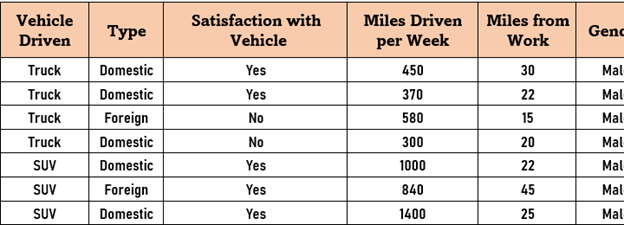
- 13>پوءِ، وڃو لي آئوٽ .
- ان کان پوءِ، وڃو Orientation .
- آخر ۾، چونڊيو Landscape .
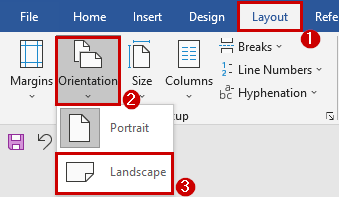
- توهان ڏسندا لفظ صفحي جي رخ کي پورٽريٽ کان لينڊ اسڪيپ ۾ تبديل ڪري ڇڏيو آهي ۽ سڀئي ڪالم هڪ صفحي تي چڱيءَ طرح ٺهيا آهن.
1> 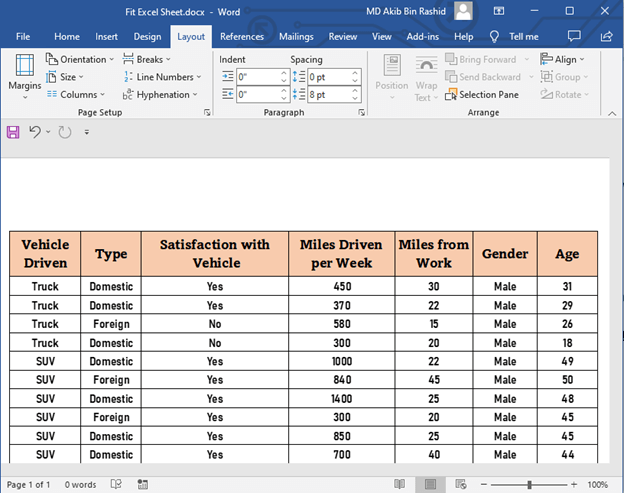
وڌيڪ پڙهو: ايڪسل ۾ ڇپائي لاءِ صفحي جي سائيز کي ڪيئن ترتيب ڏيو (6 تڪڙا ترڪيب)
3. Fit Excel Sheet جيئن ورڊ ڊاڪيومينٽ ۾ هڪ صفحي تي تصوير
هن حصي ۾، مان هڪ صفحي تي Excel شيٽ کي Word ۾ فٽ ڪرڻ لاءِ ٻيو طريقو ڏيکاريندس. مان هن طريقي سان سڄي ٽيبل کي تصوير جي طور تي ڪاپي ۽ پيسٽ ڪندس. ان ڪري، ٽيبل کي تصوير سان گڏ سيٽ ڪيو ويندو. اچو ته ڏسون ته ان کي قدم بہ قدم ڪيئن ڪجي.
Steps:
- سڀ کان پهريان، CTRL+C<کي دٻائي سڄي ٽيبل کي نقل ڪريو. 2>.

- 13>پوءِ، هڪ لفظ کوليو.

26>
- لفظ ڪندو ٽيبل کي تصوير طور پيسٽ ڪريو.
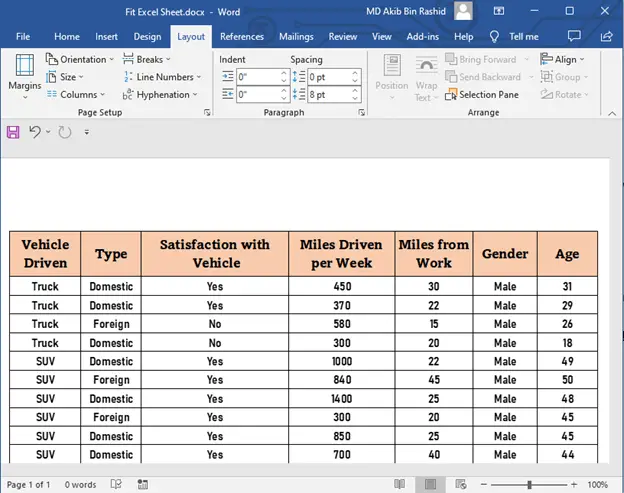
اهو طريقو واقعي ڪارائتو آهي جيڪڏهن توهان وٽ وڏي تعداد ۾ ڪالمن ۽ قطارون آهن. تنهن هوندي به، جيئن ته ٽيبل آهيھاڻي تصوير جي شڪل ۾، توھان ھاڻي ٽيبل کي تبديل يا تبديل نٿا ڪري سگھو. هي هن طريقي جي هڪ خرابي آهي.
نوٽ
12>وڌيڪ پڙهو: سڀ ڪالمن کي ايڪسل ۾ هڪ صفحي تي ڪيئن فٽ ڪجي (5 آسان طريقا)
ياد رکڻ جون شيون
- هڪ وڏي ڊيٽا سيٽ عام طور تي ڪيترن ئي صفحن کي پرنٽ ڪرڻ لاءِ وٺندو آهي.
- استعمال ڪريو “ AutoFit Window ” توهان جي سموري ڊيٽا سيٽ کي هڪ صفحي تي گڏ ڪرڻ جو اختيار.
- توهان غير ضروري کالم يا قطار لڪائي سگهو ٿا. 15>

